
У овом чланку размислите о томе како да правилно уклоните антивирусни програм, са којим се проблемима могу наићи и како решити ове проблеме.
Такође видети:
- Како уклонити Аваст Аваст Антивирус са рачунара у потпуности
- Како у потпуности уклонити Касперски Анти-Вирус са рачунара
- Како уклонити ЕСЕТ НОД32 и Смарт Сецурити
Како да не уклони антивирус
Прво и што је најважније, оно што не треба учинити ако требате да уклоните антивирус - потражите у мапама рачунара, на пример, у програмским датотекама и покушајте да избришете Касперски, ЕСЕТ, Аваст фасциклу тамо или више. Где води:
- У процесу брисања дошло је до грешке "Није могуће избрисати име датотеке. Нема приступа. Диск може бити препун или заштићен од снимања или је датотека заузета другом апликацијом. " То се дешава из разлога да се антивирус покрене, чак и ако је претходно оставио - највјероватније системске услуге антивируса делују.
- Даљње уклањање антивирусног програма може бити тешко из разлога да се у првој фази и даље неке потребне датотеке и даље бришу и одсуство може спречити уклањање антивируса са стандардним средствима.

Упркос чињеници да се чини очигледно и дуго познато свим корисницима да се не могу уклонити програми (осим разних преносаних и неинсталационих програма), међутим, описана ситуација је најчешће, што се не може уклонити уклањањем антивируса.
Коју методу уклања антивирус је тачан
Најтачнији и поуздан начин уклањања антивируса, под условом да је лиценциран и да се његове датотеке нису ни на који начин не мењају - идите на "Старт" (или "Сви програми у систему Виндовс 8), да бисте пронашли антивирусну мапу и пронађите тамо Предмет "Брисање антивируса (његово име)" било у верзијама енглеског језика - Деинсталирање. Стога ће се покретање програма за уклањање покренути, посебно припремљен од стране програмера програма и омогућава вам да уклоните њихов антивирус из система. Након тога, довољно је да поново покренете рачунар за коначно уклањање (а затим можете очистити и Виндовс регистар, на пример, користећи бесплатни програм ЦЦлеанер).
Ако у менију Старт није у менију Старт или референца, затим други начин да обавите исту операцију:
- Притисните Вин + Р тастере на тастатури.
- Унесите наредбу АппВиз.ЦПЛ и притисните Ентер
- На листи инсталираних програма пронађите свој антивирус и кликните на "Делете"
- Поново покрените рачунар
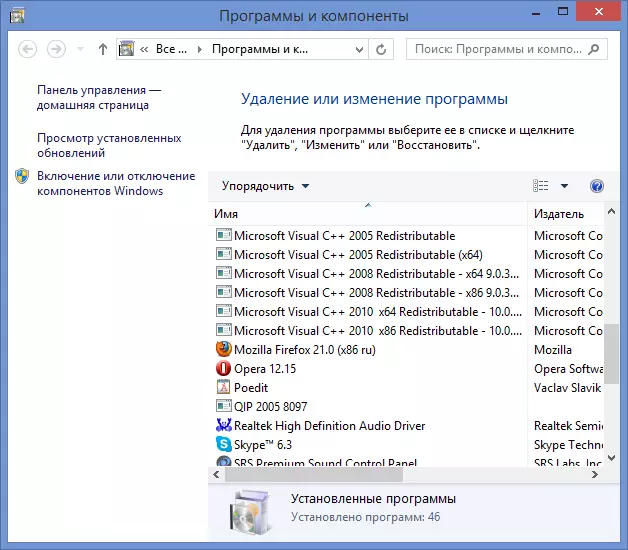
И, као напомена: Веома много антивирусних програма, чак и са овим приступом, не бришу се са рачунара у потпуности, у овом случају, требало би да преузмете било који бесплатни услужни програм за чишћење Виндовс-а, као што је ЦЦлеанер или Рег чистач и уклони се из регистра Све спомене око антивируса.
Такође имајте на уму да скоро сви антивирусни програмери имају засебну званичну услугу да у потпуности уклоне антивирус са рачунара, који се обично може наћи на захтев, који се састоји од антивирусног и деинсталираног услужног програма. Обично су ове комуналије довољно ефикасне.
Ако не ради уклонити антивирус
Ако је из неког разлога уклањање антивируса, на пример, јер у почетку покушавате да избришете мапу са његовим датотекама, а затим се овде можете учинити:
- Покрените рачунар у сигурном режиму. Повратак на контролну таблу - Администрација - Услуге и искључите све услуге повезане са антивирусом.
- Користећи систем за чишћење система, очистите све од оперативног система Виндовс у вези са овим антивирусом.
- Избришите све антивирусне датотеке са рачунара.
- Ако је потребно, користите програм Унделете Плус.
До сада, у једном од следећих упутстава, детаљније ћу писати како избрисати антивирус, у случају када стандардне методе уклањања не помажу. Овај приручник је трајно дизајниран за кориснике почетника и има за циљ да осигура да не доведе погрешне акције, што може само довести до чињенице да уклањање постаје тешко, систем издаје поруке о грешци и једина опција која вам пада на памет - Ово је поновни прозори.
